Keyboard Test — это онлайн тестер, который поможет вам проверить ваши клавиши клавиатуры, работают они или нет, далее вы можете получить решение для их устранения!
Хотите опробовать кнопки клавиатуры? Ваша клавиатура неисправна? Вам нужно проверить функциональность клавиатуры в режиме онлайн? Попробуйте наш инструмент. Здесь есть онлайн-тест клавиатуры, которым вы можете воспользоваться. Кроме того, если у вас возникли проблемы с клавиатурой, мы можем помочь. Если вы столкнулись с одной из этих проблем, отбросьте беспокойство. Мы выпустили самое современное программное обеспечение для тестирования клавиш, которое может обнаружить любые неисправные клавиши на вашей клавиатуре.
Тест клавиатуры
Возможно, что инвестиции в хорошую клавиатуру помогут вам увеличить количество слов в минуту, которые вы набираете. Чтобы выяснить, почему клавиши на клавиатуре не двигаются при нажатии, необходимо проверить каждую клавишу в отдельности и вручную. Неизбежны случаи, когда вам будет казаться, что клавиатура пропускает слова, а не позволяет им идти непрерывным потоком, и такие сценарии будут возникать время от времени. Каждый человек в какой-то момент своей жизни столкнется с этой проблемой.
Помимо участия в тесте, вы также можете провести калибровку клавиатуры, чтобы улучшить ее производительность в офисе или в игре.
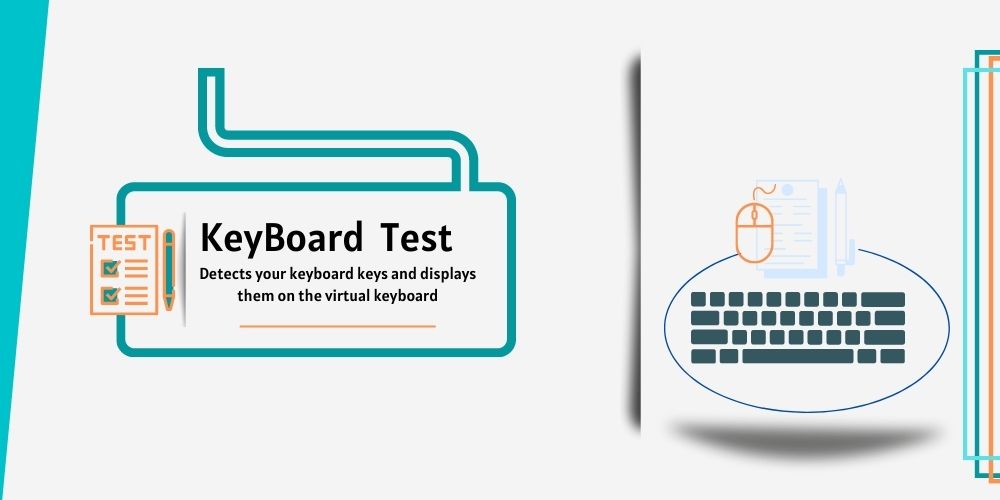
Как проверить клавиатуру?
Ручной набор текста в текстовом процессоре
Запустите текстовый процессор (мы рекомендуем использовать Microsoft Word или Google Docs) и начните постукивать, чтобы определить, работает ли клавиатура вашего ноутбука. Если каждая клавиша регистрируется как положено, значит, клавиатура работает нормально.
Этот подход можно использовать для проверки большинства клавиш на клавиатуре, но он не может проверить специализированные клавиши, такие как Escape и Function. Кроме того, трудно определить, регистрируются ли нажатия клавиш, которые вы делаете. Второй вариант — использовать тестер клавиатуры, доступный в Интернете, который позволит вам проверить каждую клавишу на клавиатуре. Этот тестер можно найти в нескольких различных форматах.
Использование тестера клавиатуры онлайн
Если вы хотите проверить всю клавиатуру, вам нужно использовать второй подход. Начните с простукивания каждой клавиши клавиатуры по очереди на клавиатурном тестере, например, на клавиатурном тестере.
Когда клавиша активирована, она меняет цвет с красного на зеленый или синий. На неисправную клавишу указывает та, которая не меняет цвет при нажатии. Однако комбинации клавиш могут быть проверены не всеми доступными онлайн-инструментами.
Использование стороннего приложения
Эта стратегия имеет преимущество перед двумя другими, поскольку позволяет быстро проверить, распознаются ли комбинации клавиш или нет. Это преимущество достигается благодаря приложениям сторонних разработчиков. Хотя существует множество программ для оценки навыков работы с клавиатурой, мы остановимся на альтернативном варианте, который получил самые высокие оценки и является бесплатным.
Разрешите диспетчеру устройств протестировать клавиатуру
- Диспетчер устройств — это место, где вы можете проверить наличие обновлений оборудования и других изменений. Если у вас проблема с клавиатурой, их проверка может помочь вам ее найти.
- Чтобы убедиться, что оборудование не было изменено, выполните следующие проверки:
- Чтобы получить доступ к диспетчеру устройств Windows, нажмите правой кнопкой мыши кнопку Пуск.
- Подкатегория «Клавиатуры» нуждается в развитии.
- Затем выберите опцию Оценить изменения компонентов, щелкнув правой кнопкой мыши на устройстве клавиатуры.
- В процессе работы устройство проверяется на наличие проблем и перезагружается. Если появляется восклицательный знак или другой символ ошибки, это, вероятно, связано с неисправностью клавиатуры, что требует дополнительного исследования.
- Если это не помогло, попробуйте еще раз щелкнуть устройство правой кнопкой мыши и выбрать в меню пункт Свойства. Если в разделе «Общие» появляется надпись «Ваше устройство работает правильно», все в порядке.
Наш ключевой инструмент тестирования
Независимо от марки или модели ноутбука, тест клавиатуры будет работать как положено. Проверьте работоспособность клавиш ноутбука, не прилагая особых усилий. В большинстве случаев мы не знали, была ли механическая клавиатура сломана (из-за залипания клавиш), или в дело вступала какая-то другая функция (мешающая нормальной работе клавиатуры). Для начала следует понаблюдать за реакцией клавиатуры на нажатие клавиш, чтобы выявить основную причину проблемы. Вам не придется совершать ненужную покупку, а в качестве бонуса вы сэкономите немного денег.
Онлайн-тесты клавиатуры — это самый быстрый и простой способ определить состояние клавиатуры. Просто посетите наш сайт и нажмите все клавиши на клавиатуре, чтобы увидеть, насколько хорошо работает инструмент. На экране появится виртуальная клавиатура с идентичной раскладкой; когда вы нажимаете на клавишу, цвет соответствующего слова меняется, предполагая, что все работает как надо.
Это удобное решение, поскольку избавляет от необходимости нанимать оператора для пробы ключей. Можно предположить, что за ключом, цвет которого не морфирует, скрываются проблемы. Используя этот ресурс, вам не придется тратить деньги на изучение вопроса. Отлично, у вас на столе есть функциональная клавиатура; вы можете продолжать печатать.
Возможно, вы также захотите улучшить клики мышкой с помощью CPS-теста
Как использовать наш инструмент для тестера клавиатуры?
Чтобы провести успешное тестирование ключей онлайн с помощью этой программы, просто следуйте процедурам, описанным ниже.
- Найдите лучший онлайн экзамен по клавиатуре, выполнив поиск в Интернете.
- Используйте ссылки на странице результатов поисковой системы для перехода на наш сайт.
- Для начала перейдите на страницу тестирования, часто называемую первичной страницей или тестером клавиатуры.
- Взгляните на экранную клавиатуру.
- Цвет экранной клавиатуры будет меняться в зависимости от текущего состояния клавиши, которую вы нажали.
- Когда вы нажмете на кнопку, она изменит цвет с белого на синий.
- Если ключ исправен, он должен загореться зеленым, как только вы поднимете руку.
- Существуют проблемы с вашим ключом, если свет не загорается зеленым.
- Поздравляем, этап тестирования завершен!
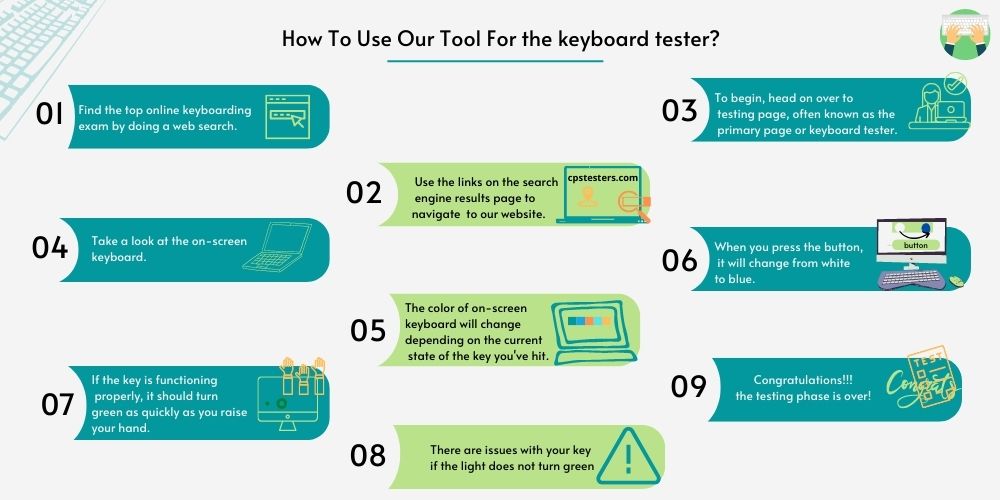
Почему именно наш тестер клавиатуры?
Диагностировать проблему
Определите причину: Очень неприятно, когда клавиатура на ноутбуке или настольном компьютере перестает работать, и еще дороже, когда для ее починки приходится нанимать специалиста. Вы можете использовать этот тестер клавиатуры, чтобы выяснить, что не так с вашей клавиатурой.
Получите бесплатное пользование
Вы можете использовать этот цифровой инструмент для тестирования вашего персонального компьютера, планшета или беспроводной клавиатуры в любом месте и в любое время, при этом нет никаких скрытых расходов, всплывающих окон или рекламы.
Легко и быстро
Проверьте функциональность клавиш вашей широкополосной или игровой клавиатуры, введя их. Мгновенная обратная связь и результаты тестирования клавиатуры отображаются на виртуальной клавиатуре.
Гарантированная конфиденциальность
Без риска и в любое время. Пожалуйста, будьте уверены, что все, что вы набрали, будет сохранено только для вас, и никакой истории не будет записано или загружено на наш сайт.
Ошибка недействительной загрузки
Изучите все сочетания клавиш, не выходя из веб-окна, которое вы сейчас используете. Для использования этого инструмента не требуется загружать или настраивать какое-либо дополнительное программное обеспечение или коннектор.
Проверьте свою механическую клавиатуру
То же самое можно сказать о клавиатуре на ноутбуке, работе персонального компьютера или механической клавиатуре. Помимо клавиш, соответствующих обычному алфавиту, проверьте верхний ряд клавиш, который включает shift, tab, alt, control, пробел, цифры и функции. В долгосрочной перспективе для вас будет важно иметь доступ к каждой из этих эксплуатационных скважин.
Вы можете провести тест ввода на новой клавиатуре, прежде чем потратить свои деньги на ее приобретение, если хотите убедиться, что она соответствует вашим стандартам, прежде чем покупать ее. Вы можете уменьшить вероятность того, что будете работать с неисправной клавиатурой, и упростить процедуру тестирования, запустив тест ввода на клавишах вашей клавиатуры прямо из нашей программы. Это позволит вам проверить, правильно ли они работают.
Чтобы улучшить свой набор текста, вы можете попробовать тест WPM, чтобы проверить количество слов в минуту!
Когда следует использовать инструмент Keyboard Test Tool?
Почти каждый сталкивался с ситуацией, когда клавиатура внезапно переставала работать, и только потом выяснялось, что некоторые клавиши перестали работать, потому что редко использовались. Если вы печатаете и вдруг обнаружили, что какая-то клавиша не работает, как можно скорее проверьте ее с помощью тестера клавиатуры.
Почему я должен использовать тестер клавиатуры ноутбука?
Вы можете сократить количество потраченного времени, усилий и денег, воспользовавшись онлайн-тестом клавиатуры, который является простым вариантом. Кроме того, необязательно идти в электронную торговую точку, расположенную рядом с местом вашего проживания. Теперь у наших клиентов есть способ решить эту проблему, потому что мы выявили факторы, которые могут привести к тому, что ключи не работают должным образом. Не надо вставать с постели: вы можете пройти тест онлайн. Если и после этого проблема не исчезла, необходимо обратиться к местному техническому специалисту в вашем регионе.
Поддерживает ли этот инструмент все клавиатуры?
Мы включили несколько вариантов раскладок, чтобы удовлетворить потребности различных типов клавиатур. В любом случае, раскладка виртуальной клавиатуры стандартная, а это значит, что вам не понадобятся какие-либо специальные знания, чтобы набирать текст на экране. Поддерживаются все возможные комбинации ноутбуков, ПК и механических клавиатур.
Что делать, если тест клавиатуры не удался?
Убедитесь, что клавиатура правильно подключена
Убедитесь, что кабель клавиатуры правильно подключен к компьютеру. Если вы используете клавиатуру USB, попробуйте подключить ее к портам, расположенным как на передней, так и на задней панели ноутбука.
Выявление и устранение ошибок устройства
Далее вы можете проверить, не неисправна ли ваша клавиатура, с помощью встроенного в Windows средства устранения неполадок «Диспетчер устройств». Загрузив нашу программу, вы сможете определить коды ошибок и, что более важно, устранить их, воспользовавшись одним из эффективных инструментов. Наш инструмент — это один из способов, с помощью которого мы сделали этот процесс более удобным для вас.
Переустановка драйвера для клавиатуры
Проблем с клавиатурой можно избежать, если всегда устанавливать самые последние версии драйверов и регулярно обновлять программу. Скачайте нашу утилиту, чтобы автоматически обновить все ваши драйверы до последней версии и решить любые проблемы, возникающие в операционной системе Windows, с минимальными затратами времени и сил.
Вопросы и ответы
Как я могу проверить клавиатуру?
Таким образом можно протестировать всю клавиатуру. Начните нажимать на клавиши по одной на клавиатурном тестере. Когда клавиша активирована, она меняет цвет с красного на зеленый или синий. На неисправную клавишу указывает та, которая не меняет цвет при нажатии.
Как проверить использованную клавиатуру?
Запустите текстовый процессор (мы рекомендуем Microsoft Word или Google Docs) и начните постукивать, чтобы проверить, работает ли клавиатура вашего ноутбука. Если каждая клавиша регистрируется правильно, значит, клавиатура в порядке.
Как проверить клавишу F2?
Запустите приложение, которое использует клавишу, а затем нажмите кнопку F2. Дополнительное назначение клавиши F2 обозначается сопроводительным значком на клавише. Чтобы получить доступ к конкретной функции, удерживайте клавишу Fn, а затем нажмите клавишу F2.
Как проверить клавиатуру Apple?
Получите доступ к средству просмотра клавиатуры, щелкнув пункт меню Input в верхней строке меню и выбрав опцию Show Keyboard. Если опция не отображается, выберите в выпадающем меню Apple > Системные настройки > Клавиатура > Источники ввода > Показать меню ввода в строке меню.
Заключение о проверке клавиатуры
Наконец, будут сделаны некоторые заключительные замечания относительно вышеупомянутого ресурса. Онлайн-тест клавиатуры является полезным ресурсом для определения эффективности работы клавиатуры. Грязная или сломанная клавиатура может негативно повлиять на скорость набора текста и производительность. Для выполнения повседневных задач машинист полагается на функциональную клавиатуру.
Кроме того, вы можете использовать эту программу с любой клавиатурой, которую хотите протестировать. Клавиатуры всех типов, включая те, которые используются на компьютерах Mac, других ноутбуках и даже механические, можно тестировать с помощью одной и той же установки. Пожалуйста, расскажите нам, что вы думаете о тесте клавиатуры.
У нас также есть еще несколько тестов: